Друзья, по просьбам представителей народных масс, трудящихся на фотониве нашего портала I.UA, делюсь некоторыми своим "секретами" обработки фотографий. Слово "секреты" я взял в кавычки потому, что на самом деле никаких секретов нет, а есть несколько отработанных приемов с заранее известным (хочется мне так думать) результатом. Надеюсь, что элементарные знания фотошопа у читающих эту заметку уже есть.
Сначала пару слов "за жизнь" в сторону любителей голого натурализма, во всеуслышание заявляющих, будто они принципиально не хотят обрабатывать свои фотошедервы в графических редакторах перед выкладкой на сайт, дескать "что естественно, то не стыдно, а кому не нравится - пусть не смотрит!". На мой взгляд, подобные заявления просто прикрывают или обычную лень, или неумение, но в любом случае - неуважение к потенциальному зрителю. Обработка фотографии - то же, что утюжка для одежды: не меняя сути вещей, меняет их восприятие окружающими. И давайте честно признаемся: процентов 90 наших фотографий нуждается в такой "утюжке".
Ещё сразу оговорюсь, что я не есть профессионал ни в фотографии, ни в цифровой обработке изображений, и всё, что я тут понаписываю - не "вершины мастерства", а всего лишь моя любительская "кочка зрения". То есть "хорошая фотография" - это та, которая мне нравится, а "плохая" - та, которая мне не нравится (уточню: в данном случае я НЕ имею в виду сюжет и композицию). Поэтому спецам, снимающим камерой Марк 1 в RAWe, дальше читать не советую.
Итак, мы договорились, что основной наш принцип таков: "главное, чтобы костюмчик сидел"! То есть фотография должна выглядеть так, чтобы нравиться (как минимум автору, как максимум - всем). Цифровая камера "видит" совсем не так, как человеческий глаз, поэтому задача обработки - максимально приблизить ощущение(!) от фотографии к тому, что мы видели (ощущали) в момент, когда решили, что увиденное достойно фотосъемки. Кстати, очень желательно во-первых снять не один, а несколько кадров, чтобы потом на компе выбрать лучший вариант, во-вторых снимать так, чтобы в кадр влезло чуть больше изображения, чем кажется нужным при съемке - обрезать-то лишнее всегда можно, а вот дорисовать - почти никогда.
Для примера возьмем явно неудачный по экспозиции и сюжету кадр:
Загоняем его в фотошоп, сразу делаем несколько копий слоёв - для экспериментов и сравнения. Перво-наперво пробуем применить [Автоматическую тоновую коррекцию] и/или [Автоматическую цветовую коррекцию] (изображение/коррекция/автоматич...) - иногда этого уже достаточно, иногда - становится хуже чем было (кстати, разная последовательность автокорректировки тона и цвета, дает разный итоговый результат - надо смотреть, какой больше нравится). На примере внизу верхняя половина кадра - "как было", нижняя - после автотона.
После этого выбираем главный сюжет (на моём примере - кузнечик в центре кадра, но у вас может быть и цветочек в углу) и дальше ориентируемся только на его "выгляд", остальное - как получится (профессионалы, простите за такую крамолу). Регулируем баланс света и тени. В фотошопе много способов это сделать, мой любимый - [Света/Тени]. Степень затемнения и осветления выбираем "строго на глаз", движок [радиус] ставим на значение 60 (или около того). Получится что-то вроде такого (опять верх - исходник без коррекции, низ - [автотон] и [свет/тень]):
Часто этим можно ограничиться, но можно ещё попробовать слегка (не увлекаясь) подрегулировать [Цветовой баланс] и/или [Цветовой тон/Насыщенность]. Ну а потом исправляем заваленные горизонт или вертикаль, кадрируем, добавляем по вкусу резкость или блюр, и получаем готовый к выкладке продукт:
Результат, честно говоря, не ахти... хотя и лучше, чем на исходнике. Но нам-то хочется, чтобы Ах!!! ;) В этом случае можно, как говорил классик МЛФ, "пойти другим путём", а именно - через наложение слоёв. Начала всё также - загружаем, делаем 2-3 копии слоёв, пробуем автотон и автоцвет... (я, для скорости, возьму уже обрезанный предыдущий образец, но на самом деле лучше работать с исходником). А потом выбираем верхний слой и назначаем ему режим смешивания [Умножение]:
Получилось темновато... Но применяя к верхнему (а при необходимости - и к нижнему) слою всё тот же регулятор [Света/Тени], можно добиться более-менее приличного результата. Я обычно задвигаю движки Тени "Количество" и "Ширина тонового диапазона" вправо до упора, "Радиус" ставлю 60, "Цветокоррекцию" на -20. На всё - про всё потребовалось около 5 минут, ну а за полчаса можно было бы добиться и более впечатляющих результатов:
Кстати, если исходник сильно "бледный", ничто не мешает нам применить наложение слоёв с умножением "раз, да ещё раз, да ещё много-много раз..." ;). Да и кроме "умножения" там есть другие режимы наложения слоёв - стоит таки с ними поэкспериментировать :)
Вот и все (ну - почти... почти-что все) "секреты"... Желаю всем творческих удач!
Саша (Alvo)
З.Ы. Спасибо всем огромное за комменты и плюсики под фотками
- все они обработаны по описанной тут методике, только тщательнее...






















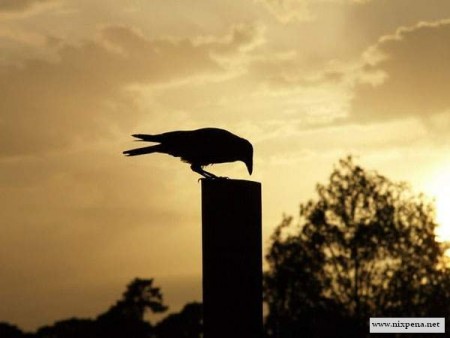






.jpg)
.jpg)
.jpg)
.jpg)
.jpg)
.jpg)
.jpg)
.jpg)
.jpg)
.jpg)
.jpg)
.jpg)